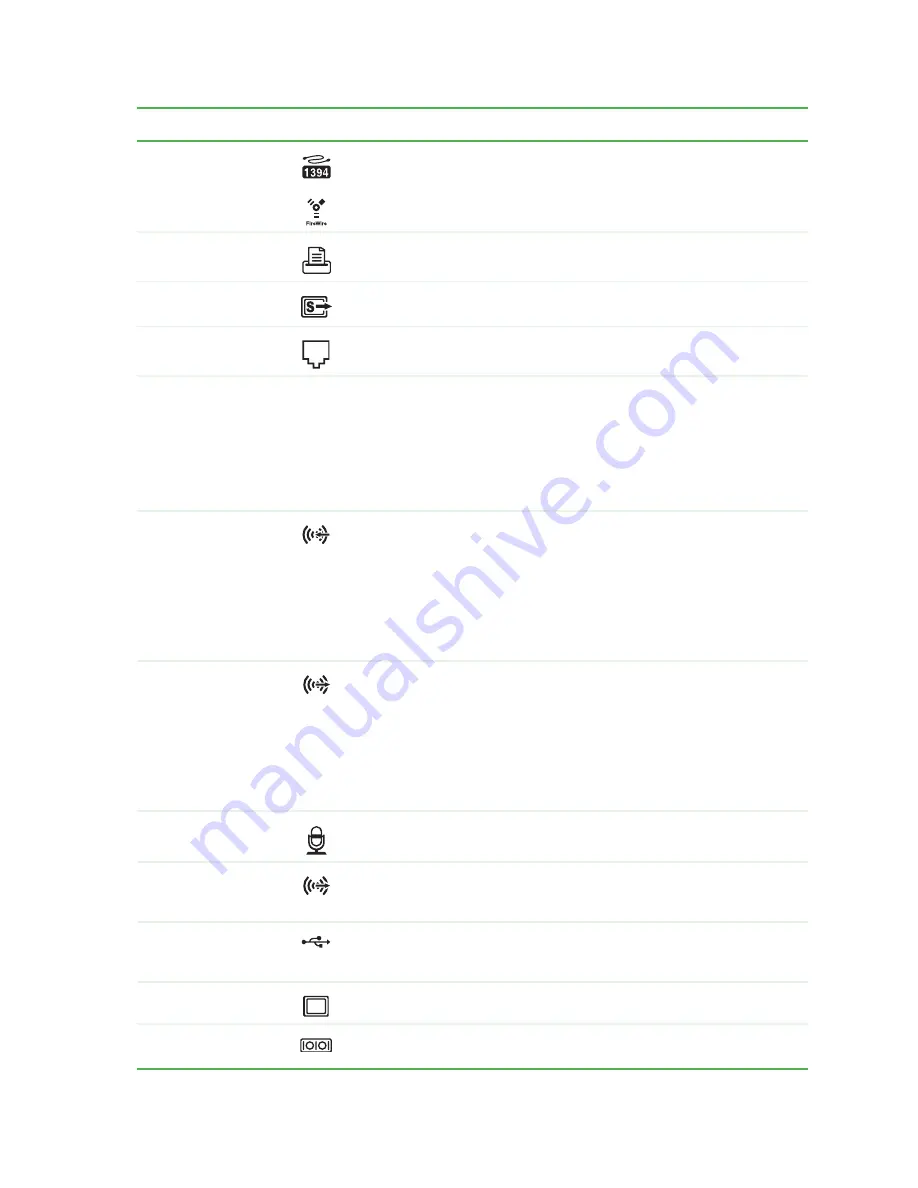
Arrière
www.gateway.com
9
Ports IEEE 1394
Branchez un appareil IEEE 1394 (aussi connu sous le nom de Firewire
®
ou de i.Link
®
) (tel qu'un
caméscope numérique) dans l'un des ports IEEE 1394 à 6 broches. Pour plus d'informations,
consultez le Manuel de l'utilisateur.
Port parallèle
Branchez un périphérique parallèle (tel qu'une imprimante) dans ce port. Pour plus
d'informations, consultez le Manuel de l'utilisateur.
Prise de sortie S-vidéo (TV)
(en option)
Branchez un périphérique S-vidéo standard (comme un téléviseur) dans cette prise optionnelle.
Branchez l'autre extrémité du câble dans la prise S-vidéo d'un téléviseur.
Prise de modem
Branchez un câble de modem dans cette prise. Pour plus d'informations sur les modems,
consultez le Manuel de l'utilisateur.
Commutateur de tension
Avant de mettre l'ordinateur sous tension, assurez-vous que ce commutateur se trouve dans la
position correspondant à la tension disponible. Ce commutateur est configuré à l'usine sur la
tension correspondant à votre région.
Aux États-Unis, l'alimentation est fournie à une tension nominale de 115 volts à 60 Hz.
L'alimentation doit toujours être réglée sur ces valeurs si l'ordinateur est utilisé aux États-Unis.
Dans d'autres régions du monde, comme l'Europe, l'alimentation est fournie à une tension
nominale de 230 volts à 50 Hz. Si votre ordinateur fonctionne dans un environnement tel que
celui-là, le commutateur de tension doit être positionné sur 230.
Prise d'entrée audio (Line in
; prise bleue)
- OU -
Prise pour haut-parleur
latéral
Si l'arrière de votre ordinateur est doté de cinq prises audio, cette prise peut être configurée par
l'utilisateur pour l'une des options suivantes :
Entrée stéréo :
Branchez une source audio externe (telle qu'une stéréo) dans cette prise afin
de pouvoir enregistrer de l'audio sur l'ordinateur (
paramètre par défaut
).
Sortie stéréo :
Branchez vos haut-parleurs latéraux droit et gauche dans cette prise.
Pour plus d'informations sur la configuration de cette prise, consultez le Manuel de l'utilisateur.
Si l'arrière de votre ordinateur est doté de trois prises audio, cette prise est la prise d'entrée audio
(Line in). Branchez une source audio externe (telle qu'une stéréo) dans cette prise afin de pouvoir
enregistrer de l'audio sur l'ordinateur.
Prise pour casque
d'écoute/haut-parleurs
analogiques (prise verte)
- OU -
Prise pour haut-parleurs
avant
Si l'arrière de votre ordinateur est doté de cinq prises audio, cette prise peut être configurée par
l'utilisateur pour l'une des options suivantes :
Casque d'écoute :
Branchez les casques d'écoute ou les haut-parleurs amplifiés dans cette prise
(
paramètre par défaut
).
Sortie stéréo :
Branchez vos haut-parleurs avant droit et gauche dans cette prise.
Pour plus d'informations sur la configuration de cette prise, consultez le Manuel de l'utilisateur.
Si l'arrière de votre ordinateur est doté de trois prises audio, cette prise est la prise pour casque
d'écoute/haut-parleur analogique (Line out). Branchez dans cette prise des haut-parleurs
amplifiés, un amplificateur externe ou un casque d'écoute.
Prise de microphone (prise
rose)
Branchez un microphone dans cette prise.
Prise pour haut-parleur
central/caisson de basses
(prise orange ; en option)
Branchez votre haut-parleur central et votre caisson de basses dans cette prise optionnelle.
Pour plus d'informations sur la configuration de cette prise, consultez le Manuel de l'utilisateur.
Ports USB
Branchez des périphériques USB (Universal Serial Bus) (tels qu'un lecteur USB Iomega™ Zip™, une
imprimante, un scanneur, un appareil photo, un clavier ou une souris) dans ces ports. Pour plus
d'informations, consultez le Manuel de l'utilisateur.
Port de moniteur
Branchez un moniteur dans ce port.
Port série
Branchez un périphérique série (tel qu'un appareil photo numérique) dans ce port. Pour plus
d'informations, consultez le Manuel de l'utilisateur.
Composant
Icône
Description
Содержание GT4015
Страница 1: ...HARDWARE REFERENCE R F RENCE MAT RIELLE Gateway Computer Ordinateur Gateway...
Страница 3: ...Contents www gateway com ii...
Страница 7: ...Chapter 1 About This Reference www gateway com 4...
Страница 8: ...CHAPTER 2 5 HardwareBasics Front Back...
Страница 13: ...Chapter 2 Hardware Basics www gateway com 10...
Страница 41: ...Sommaire www gateway com ii...
Страница 45: ...Chapitre 1 propos de cette r f rence www gateway com 4...
Страница 46: ...CHAPITRE 2 5 G n ralit srelativesaumat riel Avant Arri re...
Страница 78: ...8511124 MAN GW MBTX HW REF GDE FRCA RO...















































